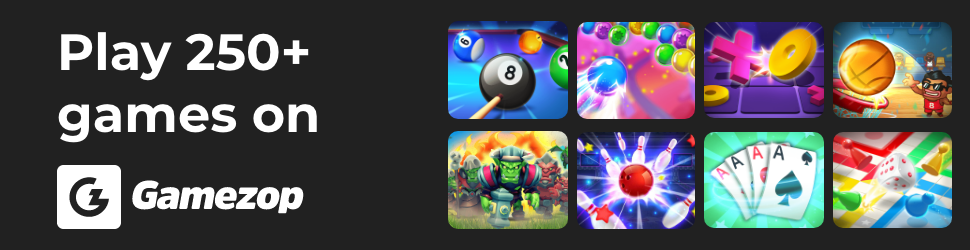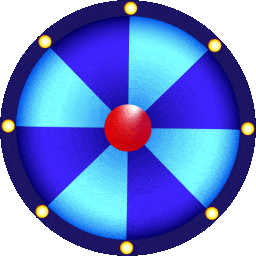※本篇內文資訊參考如下※
- -
※更新文章日期: 2016-12-01
#樹莓派預設帳號是 pi, 密碼是 raspberry
#登出系統的指令: logout 或 exit, 執行後會回到登入前狀態 (按 Ctrl-D 亦可)
#查看硬碟空間:df -hl
#關機指令: sudo halt 或 sudo poweroff
#進入 GUI 圖形介面 :
執行 startx 即可進入 X 視窗系統
#系統設定 :
執行 sudo raspi-config 指令可以再進行系統設定
#顯示自己的 IP
sudo /etc/rc.local
#允許 SSH 遠端登入
sudo update-rc.d -f ssh defaults 20
#重新啟動 (reboot)
sudo sync; sudo shutdown -r now
#顯示網路設定
ifconfig
#從 MobaXterm 進入 X 視窗不是用 startx, 要下 :
lxsession&
#查看核心版本
uname -a
#查看目前的記憶體配置
free -h
#查看目前的磁碟分割配置
df -h
#查看目前載入的硬體模組
lsmod
#查看目前USB埠的硬體
lsusb
#更新韌體(Firmware)
sudo rpi-update
#更新最新的套件資訊
sudo apt-get update
#更新所有有新版本的套件
sudo apt-get upgrade
#暫時忽略套件的相依性問題(用於版本升級差異太大時)
sudo apt-get dist-update
#由於樹莓派沒有鋰電池,時間在關機後就停止計時,加裝網路校時套件
sudo apt-get install ntpdate
#執行網路校時
sudo ntpdate -u watch.stdtime.gov.tw
#設定開機執行網路校時
修改 /etc/rc.local
在 if [“$_IP”]; then 區段中加入 /usr/sbin/ntpdate -u watch.stdtime.gov.tw
#刪除桌面軟體
sudo apt-get purge lxappearance lxde lxde-common lxde-core lxde-icon-theme lxinput lxpanel \
lxpolkit lxrandr lxsession-edit lxshortcut lxtask lxterminal xinit \
xserver-xorg xserver-xorg-video-fbdev desktop-base desktop-file-utils \
gnome-icon-theme gnome-themes-standard leafpad menu-xdg \
scratch xarchiver zenity dillo midori netsurf
sudo apt-get autoremove
sudo apt-get clean
#溫度(temperature)
vcgencmd measure_temp
#查詢韌體版本
vcgencmd version
#RPM 查軟體安裝
-q :僅查詢,後面接的軟體名稱是否有安裝;
-qa :列出所有的,已經安裝在本機 Linux 系統上面的所有軟體名稱;
-qi :列出該軟體的詳細資訊 (information),包含開發商、版本與說明等;
-ql :列出該軟體所有的檔案與目錄所在完整檔名 (list);
-qc :列出該軟體的所有設定檔 (找出在 /etc/ 底下的檔名而已)
-qd :列出該軟體的所有說明檔 (找出與 man 有關的檔案而已)
-qR :列出與該軟體有關的相依軟體所含的檔案 (Required 的意思)
-qf :由後面接的檔案名稱,找出該檔案屬於哪一個已安裝的軟體;
查詢某個 RPM 檔案內含有的資訊:
-qp[icdlR]:注意 -qp 後面接的所有參數以上面的說明一致。但用途僅在於找出
某個 RPM 檔案內的資訊,而非已安裝的軟體資訊!注意!
#find “/” -name httpd & 這一行命令,表示將尋找httpd 這個檔案
#vim尋找 /[關鍵字]
n找下一個